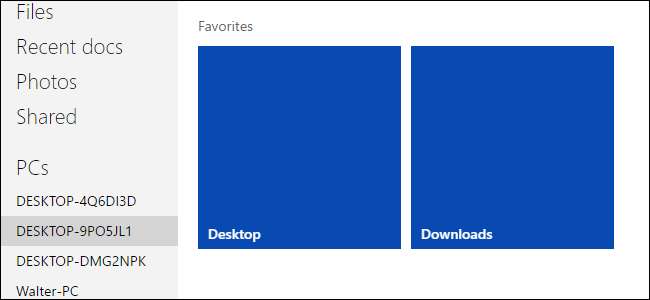
OneDrive is misschien in de eerste plaats een cloud-synchronisatieservice, maar zelfs als u OneDrive niet als uw primaire cloudopslag gebruikt, heeft het één geweldige functie: hiermee kunt u op afstand toegang krijgen tot elk bestand op uw pc, zelfs als dat bestand niet in uw OneDrive-mappen.
VERWANT: Bestanden en mappen delen vanuit OneDrive in Windows 10
Net als de meeste cloudopslagservices, maakt OneDrive het gemakkelijk om bestanden op te slaan in de cloud en zelfs deel ze met andere mensen . "Fetch" is een handige extra functie waarmee u in elke webbrowser kunt inloggen op uw OneDrive-account en vervolgens op afstand toegang kunt krijgen tot bestanden op elke pc met OneDrive. Een interessant voorbehoud hierbij is dat de Fetch-functie niet wordt ondersteund in Windows 8.1. We vermoeden dat dit komt omdat Windows 8.1 het eerste versie om OneDrive te integreren (toen SkyDrive genoemd) in het besturingssysteem en Fetch was toen gewoon niet beschikbaar.
Als u Windows 10 gebruikt, bent u klaar om te gaan. Zorg ervoor dat u zich aanmeldt bij uw OneDrive-account voordat u aan de slag gaat. Als u Windows 7 of 8 gebruikt (niet 8.1), download de OneDrive-app (als u dat nog niet heeft gedaan), installeer het en log in. Als u nog geen OneDrive-account heeft, is het gemakkelijk en gratis om er een in te stellen en is het handig, zelfs als Fetch het enige is waarvoor u het gebruikt.
Hoe u Fetch in uw OneDrive-instellingen kunt inschakelen
Fetch is niet standaard ingeschakeld. Zodra u bent aangemeld bij OneDrive op uw pc, moet u deze inschakelen. Klik met de rechtermuisknop op het OneDrive-pictogram in uw systeemvak.
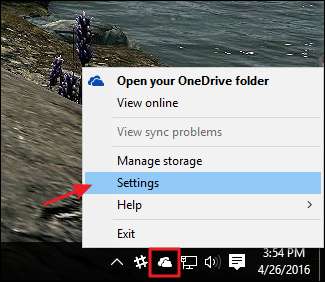
Schakel in het Microsoft OneDrive-venster naar het tabblad Instellingen.
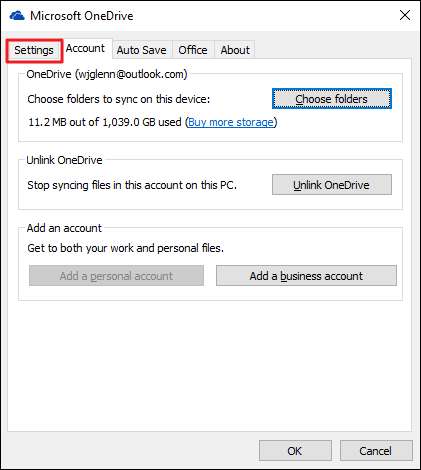
Schakel op het tabblad Instellingen het selectievakje "Laat me OneDrive gebruiken om al mijn bestanden op deze pc op te halen" in en klik op OK.
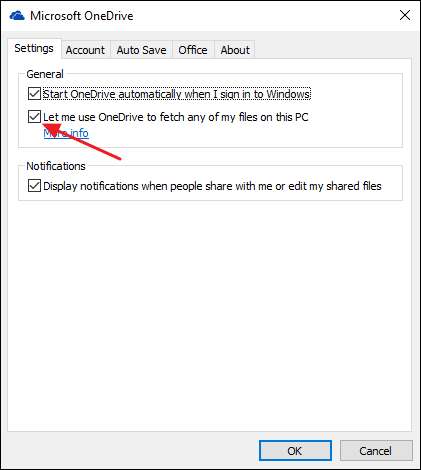
Als u meer dan één pc heeft, moet u deze stappen herhalen om OneDrive in te schakelen op elke pc waarop u externe toegang tot uw bestanden wilt.
Toegang tot externe bestanden met Fetch
Nu Fetch is ingeschakeld, hebt u op afstand toegang tot uw bestanden vanuit elke moderne webbrowser. Ga gewoon naar de OneDrive-site en log in.
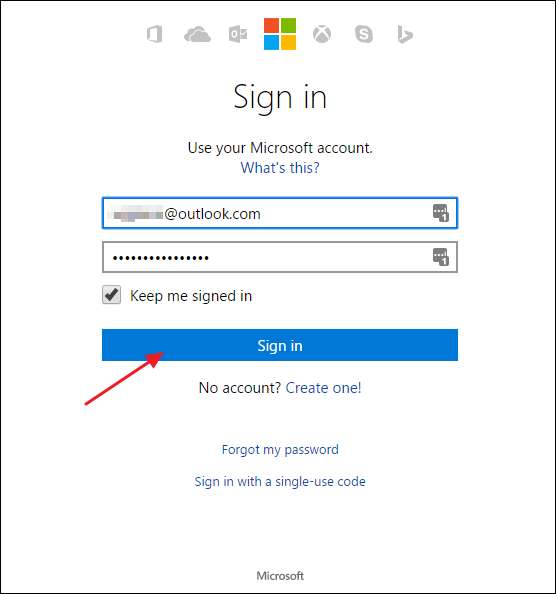
In het navigatievenster aan de linkerkant ziet u een lijst met pc's waarop OneDrive is geïnstalleerd. Klik gewoon op degene die u wilt doorbladeren.
U zou alle bekende mappen op uw pc moeten zien. Mappen die op afstand op uw pc zijn opgeslagen, hebben effen blauwe miniaturen, zodat u gemakkelijker kunt zien waar u naar kijkt. Klik gewoon op een map om deze te openen.
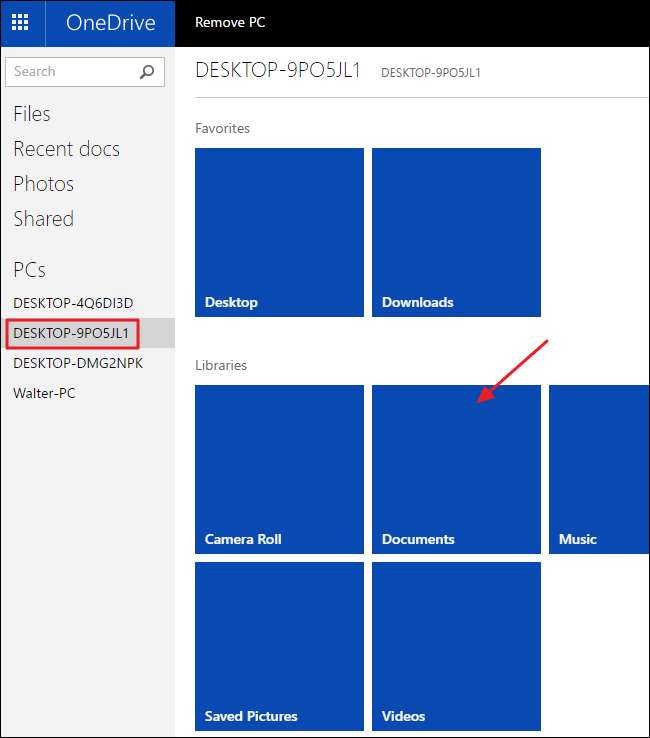
OPMERKING: Als het de eerste keer is dat u die pc op afstand bezoekt en u heeft tweefactorauthenticatie ingesteld, moet u een beveiligingscode controleren voordat u toegang krijgt. Als u meerdere pc's ziet die u niet herkent, is het mogelijk dat er nog steeds oudere computers aan uw account zijn gekoppeld. Klik gewoon door de vermelde pc's en u ziet een optie om de pc's te verwijderen die u niet wilt.
Als u de map met de bestanden die u zoekt, heeft gevonden, heeft u een aantal keuzes. Als u het bestand wilt downloaden naar de computer waarop u zich nu bevindt, klikt u op het bestand. U kunt ook met de rechtermuisknop op het bestand klikken en Uploaden naar OneDrive kiezen om dat bestand aan uw OneDrive-mappen toe te voegen. U krijgt de kans om aan te geven in welke map u deze wilt uploaden.
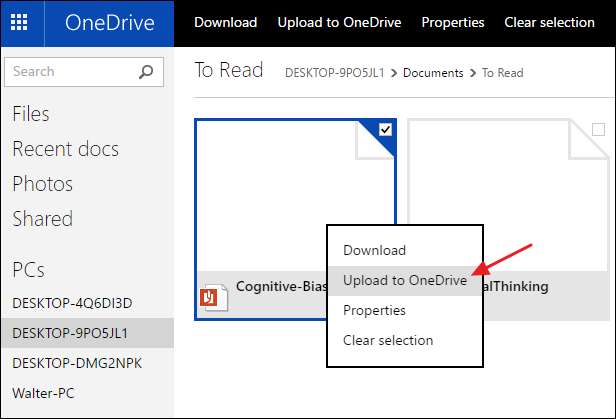
Een uitzondering op deze functionaliteit is als u naar een map met afbeeldingen of video's kijkt. In dat geval krijgt u volledige miniaturen voor de bestanden te zien. U kunt op elk bestand klikken om de afbeelding te bekijken of de video te streamen zonder het te hoeven downloaden of kopiëren naar uw OneDrive-mappen. U heeft zelfs de mogelijkheid om een diavoorstelling te starten voor alle afbeeldingen in de map.
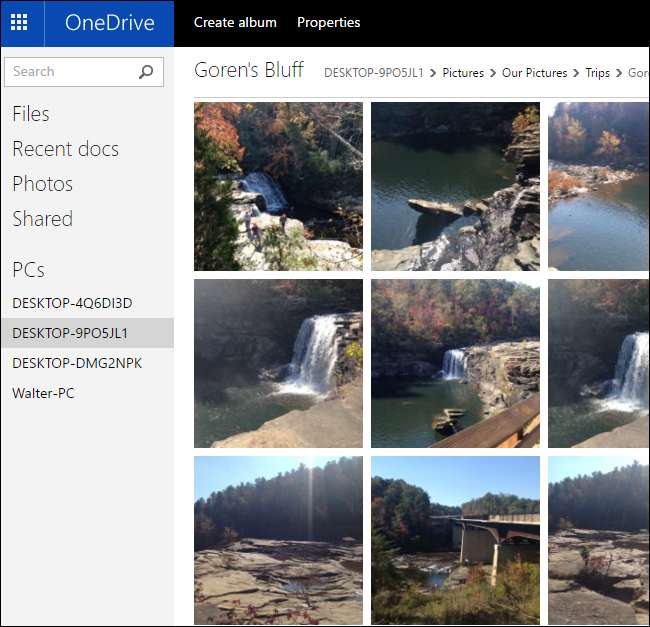
En dat is alles wat er is. Als u OneDrive al gebruikt, hoeft u geen extra apps te installeren om externe toegang te krijgen tot de bestanden op uw pc. Schakel gewoon de Fetch-functie in en u krijgt toegang vanuit vrijwel elke webbrowser. Als u OneDrive niet gebruikt ... nou, dit is een functie die geweldig genoeg is om te installeren.






